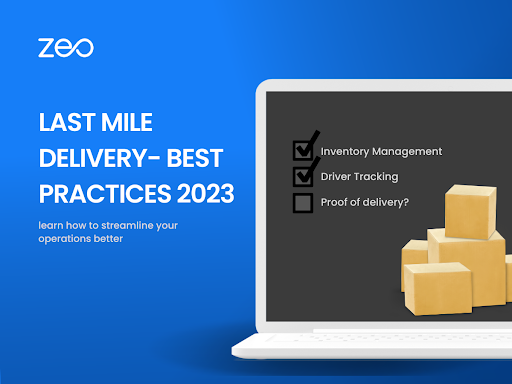ミレニアル世代の 81% と Z 世代の 86% は、配達体験が不十分だった場合、そのブランドからの買い物を再考すると回答しています。 ラストマイル配送アンケート.
今ではそれが大きな割合を占めており、常に顧客の良い評価に載りたいと考えています。 の ラストマイル配達 顧客に提供する経験は、競合他社からの差別化に役立ちます。
ラストマイル配送とは何ですか?
ラストマイル配達 サプライチェーンの最後の部分です 倉庫から最終顧客に荷物を配送します。 これは配送プロセスの最も重要な部分です。 顧客はより速い配達を期待しているため、ラストワンマイルの配達は非常に効率的である必要があります。 ただし、ラストマイル配送はコストが高くなる可能性があるため、コストを節約するためにも最適化するための措置を講じる必要があります。
ホップオン 30分間のデモコール Zeo がラストワンマイルの配達にどのように役立つかを理解してください。
ラストワンマイル配送ビジネス向けの最適化のベストプラクティス:
ルート最適化
ルート最適化ソフトウェアのような ジオルートプランナー ラストワンマイルの配送ビジネスにとって非常に役立ちます。 ルート上の複数の停留所で荷物を配達する必要がある場合、ルート最適化ソフトウェアは、時間とコストの観点から最も効率的なルートを提供します。 配送車両が最適なルートを通ることで、メンテナンスと燃料費の削減につながります。 また、より迅速で時間通りの配達が可能になるため、顧客満足度も向上します。
自動化されたプロセスを使用すると、スケーラビリティが確保され、エラーの可能性が減り、計画にかかる時間を何時間も節約できます。
続きを読む: 正しいルート最適化ソフトウェアの選択
配達証明
配達証明は、アプリで顧客のデジタル署名を取得するか、配達中の荷物の写真をクリックすることで電子的に取得できます。 電子的な方法は、物理的な紙で顧客の署名を集めるよりもはるかに効率的です。 顧客が配送が行われていないと主張した場合でも、電子証明には簡単かつ迅速にアクセスできます。
顧客が配達を受けられない場合、配達担当者は配達が試みられた証拠として写真をクリックすることもできます。 顧客の苦情をより効率的に解決するのに役立ちます。
続きを読む: 電子配達証明は配達ビジネスの信頼性にどのように役立ちますか?
ドライバーの追跡
ドライバーの現在地を追跡することは、ラストワンマイルの配達には不可欠です。 顧客に正確な到着予定時刻を提供するには、荷物の場所を可視化する必要があります。 遅延が発生した場合は、十分前もって最新情報をお知らせすることで、顧客満足度を確保できます。 ドライバーの追跡は、ドライバーが遅延やコストの増加につながる迂回路をとらないようにするのにも役立ちます。
データ分析
ラストワンマイルの配送業務を改善するにはデータ分析が必須です。ルート プランナーで利用できるレポートは、旅行に関する貴重なデータを提供します。配送ステータス (成功、失敗、遅延) を確認できるだけでなく、ドライバーが提供した配送の失敗または遅延の理由を調べることもできます。
レポートにある実際の到着時刻と到着予定時刻を確認することで、遅延の期間を確認することもできます。 ルートで定期的に遅延が発生している場合は、適切な措置を講じることができます。 ナビゲーション開始時間、更新された到着予定時刻、配達証明などのその他の有用なデータもレポートですぐに利用できます。
ラストマイル配送を最適化するには、レポートで入手可能なデータを必ず使用する必要があります。
在庫追跡
ルート最適化ソフトウェアは、荷物が顧客に引き渡されるまで在庫を追跡するテクノロジーを提供します。 ルート内の各ストップには一意の ID が割り当てられます。 一意の ID を使用して、荷物の正しいステータスを追跡できます。 在庫の移動を完全に可視化します。 顧客が小包のステータスも知りたい場合は、一意の ID を使用してすぐに調べることができます。
無料トライアルに登録する ジオルートプランナーの今!
まとめ
ラストマイル配送は、顧客満足度と顧客維持の向上に重要な役割を果たします。 ルート最適化ソフトウェアを使用すると、配達をより速く、時間通りに行うことができます。 配達証明の取得、ドライバー追跡、在庫追跡、データ分析により、配達プロセスがより効率化されます。 さあ! ラストマイル配送の最適化実践に従って、ビジネスにプラスの影響をもたらします。